Hur man komprimerar JPG på Windows, Mac och online
Har du någonsin försökt skicka ett foto till en vän eller ladda upp det till en skolprojektsida, bara för att få det fruktade felmeddelandet "Filen är för stor"? Har du någonsin gjort det. Jag minns att jag försökte mejla en massa semesterbilder till min kusin och såg min e-postklient frysa som om den hade fastnat. Det var då jag insåg: Jag behövde komprimera JPG filer.
Om du är student, en tillfällig fotograf eller bara någon som vill att deras bilder ska laddas snabbare och ta upp mindre plats, är den här guiden för dig. I den här guiden förklarar vi vad JPG-filer är, varför komprimering är viktig och hur man krymper JPEG-filstorleken med hjälp av gratisverktyg.
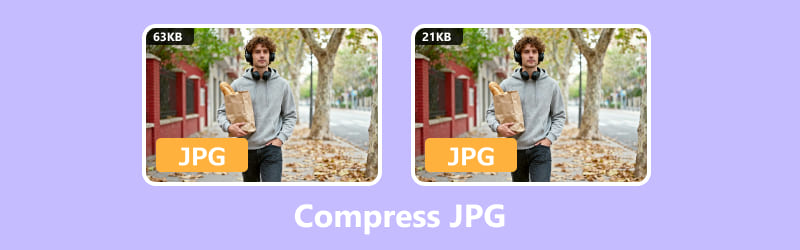
- GUIDELISTA
- Del 1. Vad är en JPG-bildfil
- Del 2. Hur minskar jag storleken på en JPG-fil
- Del 3. Vanliga frågor
Del 1. Vad är en JPG-bildfil
JPEG vs JPG: Vad är skillnaden
Okej, först och främst. Du har förmodligen sett både filändelserna ".jpg" och ".jpeg" flyta omkring. Spoiler alert: de är i princip samma sak.
• JPEG är en förkortning för Joint Photographic Experts Group, och det är faktiskt namnet på teamet som kom fram till formatet. Så nästa gång du sparar ett foto som en JPEG använder du en liten del av deras arv.
• JPG är bara en förkortad version som används av äldre Windows-system som krävde tillägg med tre bokstäver.
Så oavsett om din bild slutar på .jpg eller .jpeg, är det samma filtyp. Ingen anledning att stressa.
Varför vi behöver komprimera JPG
JPG-filer är bra eftersom de balanserar kvalitet och filstorlek. Men ibland kan även JPG-filer vara för skrymmande, särskilt om det är högupplösta foton från din telefon eller kamera.
Här är anledningen till att du kanske vill komprimera JPG-filer:
• Håll saker lätta och prydliga, och mindre filstorlekar innebär mer andrum på din enhet eller i molnet.
• Snabba upp webbplatsens laddningshastighet om du laddar upp bilder online.
• Gör det enklare att skicka e-post eller dela, särskilt när det finns en filstorleksgräns.
• Förbättra prestandan i appar eller presentationer som använder många bilder.
Kort sagt, JPG-komprimering hjälper dig att minimera JPEG-storleken utan att offra för mycket kvalitet.
Om du har små ikon- eller logotypbilder är SVG ett annat rekommenderat format med tydlig kvalitet och liten storlek. Om du behöver, lär dig mer från det här inlägget. konvertera JPG till SVG.
Del 2: Hur minskar jag storleken på en JPG-fil
Nu till det roliga, och hur man faktiskt krymper storleken på en JPEG-fil. Jag har provat en massa metoder, och här är mina favoriter:
1. Komprimera JPG online med ArkThinker Image Compressor Online
Om du bara vill ha något snabbt och problemfritt är onlineverktyg för att komprimera JPG din bästa vän. Jag testade ArkThinker Bildkompressor Online, och ärligt talat, det var en livräddare när jag hade en uppgift i sista minuten att ladda upp.
Funktioner jag älskar:
• Komprimerar JPG, PNG, GIF med mera.
• Ingen vattenstämpel tillagd.
• Fungerar på telefoner, surfplattor och datorer.
• Batchkomprimering (upp till 40 bilder samtidigt!).
Gå till ArkThinker i din webbläsare
Oavsett om du sitter hopkurad med din laptop eller skrollar på telefonen, öppna bara din webbläsare och sväng förbi ArkThinker Bildkompressor OnlineInga nedladdningar, inget krångel, och allt körs direkt i din webbläsare, så det är redo när du än är.
Ladda upp dina bilder
Klicka på "Lägg till filer för att starta"-knappen för att börja, eller om du känner för det kan du dra och släppa dina JPG- eller PNG-filer direkt till uppladdningsområdet.
Du kan ladda upp upp till 40 bilder samtidigt, och varje fil ska vara under 5 MB. Superanvändbart när du har en samling foton som behöver en snabb storleksförändring.
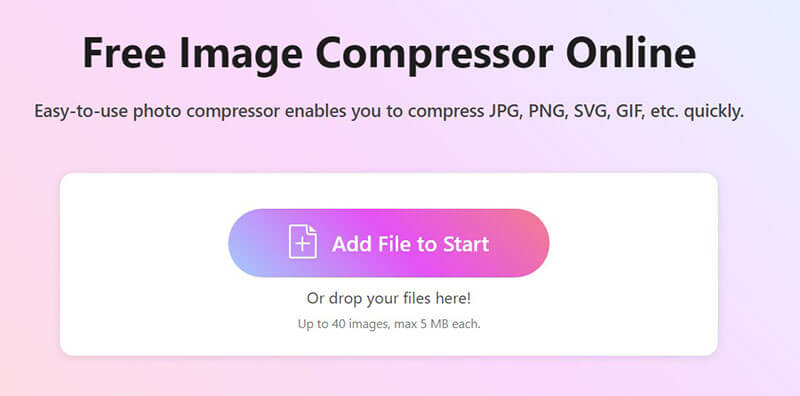
Komprimera och ladda ner dina komprimerade bilder
Du behöver inte trycka på extra knappar, och ArkThinker sätter igång direkt. När dina bilder är komprimerade har du två enkla alternativ för nedladdning:
• Spara varje bild en i taget
• Eller klicka på "Ladda ner allt"för att få allting prydligt samlat i en ZIP-fil
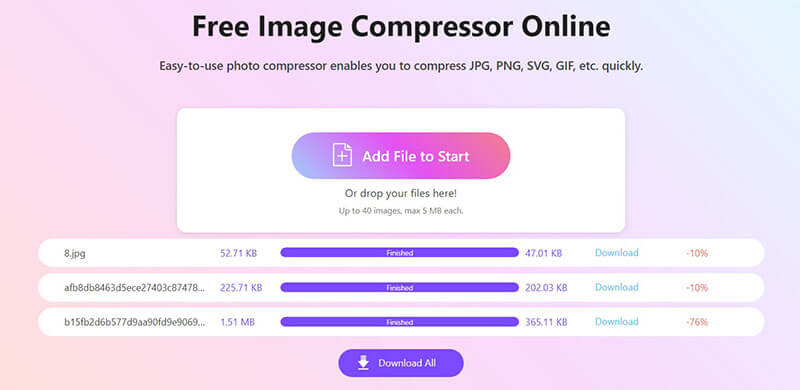
Dricks: Om du komprimerar bilder för ett skolprojekt eller en blogg, kontrollera kvaliteten efter nedladdning. ArkThinker gör ett bra jobb med att bevara skärpan, men det är alltid bra att dubbelkolla.
2. Använd Windows Foto-appen
Om du använder Windows 10 eller 11 kan den inbyggda Foto-appen också hjälpa till att minska bildstorlekarna. Det är inte direkt ett dedikerat jpg-komprimeringsverktyg, men det fungerar om du bara behöver en mindre version.
Öppna din bild
Högerklicka på fotofilen, välj Öppna med > Foton.
Åtkomst till storleksändringsverktyget
I Foto-appen klickar du på trepunktsmeny (⋯) i det övre högra hörnet och välj sedan Ändra storlek på bild.
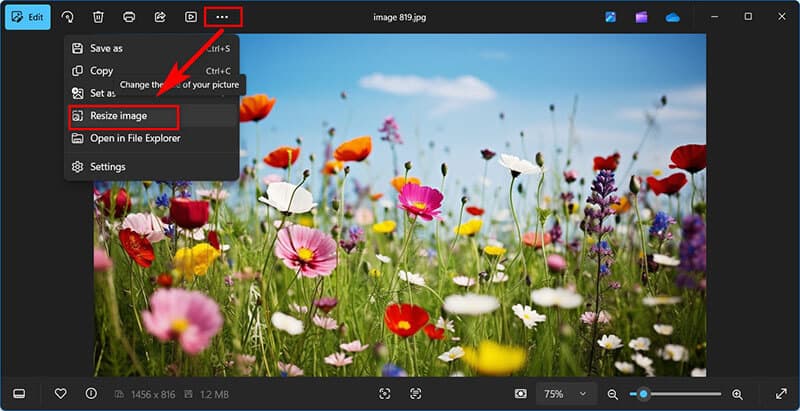
Välj din storlek
Du kommer att se alternativ som:
• Bäst för e-post och meddelanden
• Definiera anpassade dimensioner (för manuell kontroll)
Du kan också justera kvalitet eftersom lägre kvalitet innebär mindre filstorlek. Se till att " Behåll bildförhållandet" är markerad för att undvika distorsion.

Spara din ändrade bild
Klicka på Spara knappen och klicka på en plats för att spara den nya versionen. Nu är din bild komprimerad efter upplösning och kvalitet.
Den här metoden minskar upplösningen, vilket indirekt krymper filstorleken. Den är utmärkt för tillfälligt bruk men inte idealisk om du behöver bibehålla hög kvalitet.
3. Använd Windows Paint-appen
Windows Paint är en enkel, inbyggd app som har funnits i evigheter, och överraskande nog kan den även hjälpa dig att komprimera JPG-filer. Även om den inte erbjuder avancerade komprimeringsinställningar som onlineverktyg, kan du minska bildstorleken genom att ändra storlek på bilden i Paint manuellt.
Öppna din bild i Paint
Högerklicka på din JPG-fil och välj Öppna med > Paint.
Alternativt kan du starta Paint från Start-menyn och använda Arkiv > Öppna för att välja din bild.
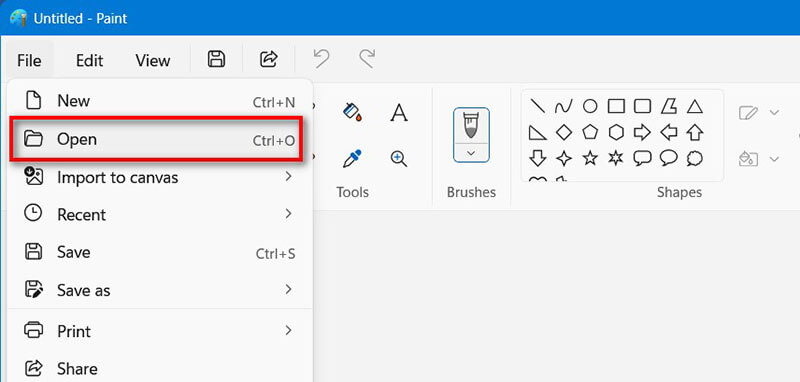
Ändra storlek på bilden
Klicka på Ändra storlek och snedvrid knappen i verktygsfältet (vanligtvis nära toppen). Ett popup-fönster visas med två alternativ: Procentsats och Pixlar.
• Välj Procentsats om du vill krympa bilden proportionellt (t.ex. 50% mindre).
• Välj Pixlar om du vill ange en specifik bredd och höjd.
Se till att "Behåll bildförhållandet"-rutan är markerad för att undvika utdragning.
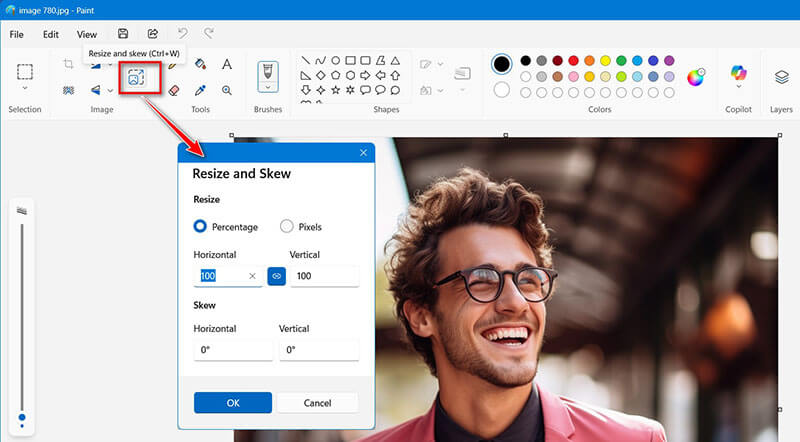
Spara den komprimerade bilden
Gå till Arkiv > Spara som, Välj JPEG-bildoch ge sedan din fil ett nytt namn eller välj en annan plats att spara den. På så sätt förblir originalet säkert och orört.
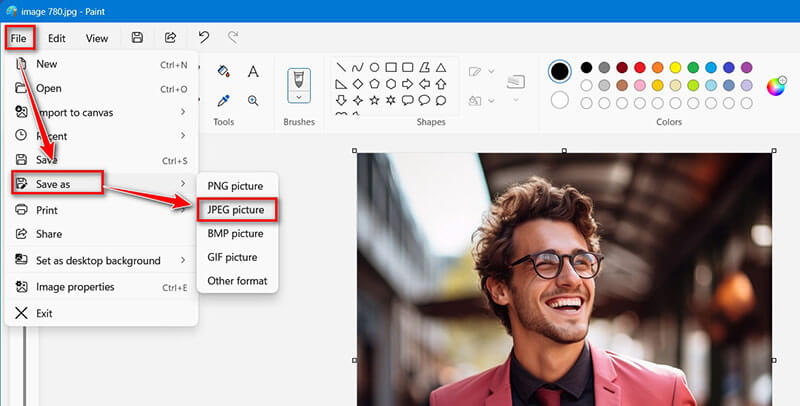
Paint är förvånansvärt effektivt för snabba redigeringar. Förvänta dig bara inte avancerade komprimeringsalgoritmer, det är enkelt men det gör jobbet.
4. Använd Mac-förhandsvisning
Mac Preview är förinstallerat på macOS och är vanligtvis ditt förstahandsval för att öppna bilder och PDF-filer. Men här är en bonus: det är förvånansvärt bra för att krympa JPG-filer också. Med bara några få klick kan du ändra storlek på bilden eller finjustera exportkvaliteten, utan att behöva installera något extra. Det är ett snabbt och enkelt sätt att få ner dina JPEG-filer till en mer hanterbar storlek.
Öppna din bild i förhandsgranskningen
Hitta din JPG-fil i Finder. Dubbelklicka på den så bör den öppnas i förhandsvisning som standard.
Om den inte gör det, högerklicka på filen och välj Öppna med > Förhandsgranska.
Ändra storlek på bilden (valfritt men praktiskt)
Klicka på i toppmenyn Verktyg > Justera storlekDå dyker ett fönster upp som visar de aktuella måtten. Du kan minska bredden och höjden manuellt eller välja en förinställning.
Se också till att "Skala proportionellt" är markerad för att undvika distorsion.
Klicka slutligen OK för att tillämpa ändringarna.
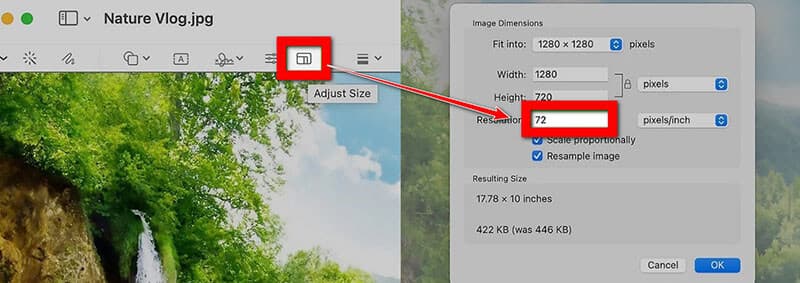
Dricks: Att ändra storlek är ett bra sätt att minimera JPEG-storleken innan export. För webbanvändning eller skolprojekt är 1200 pixlar bredd vanligtvis tillräckligt.
Exportera JPG med komprimering
Gå till Arkiv > Exportera (inte ”Spara som”, och det ger dig mer kontroll).
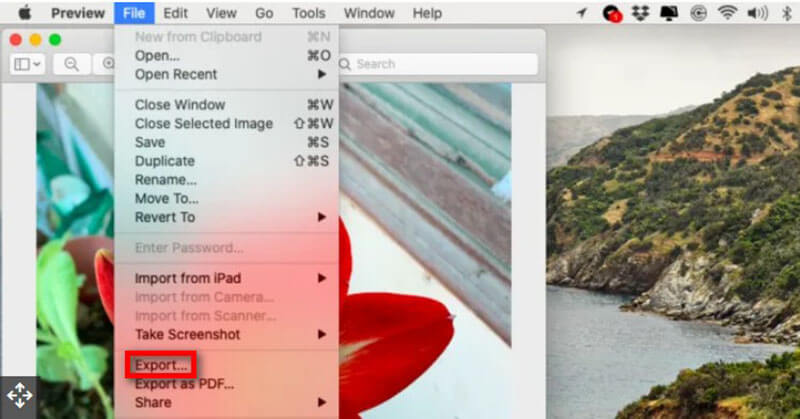
I exportfönstret:
• Välj JPEG som format.
• Använd Kvalitetsreglage för att justera komprimeringen och dra åt vänster för mindre filstorlek, åt höger för bättre bildkvalitet.
• Du ser en uppskattad filstorlek under reglaget.
Välj ett nytt namn eller en ny plats så att du inte skriver över originalet och klicka på Spara.
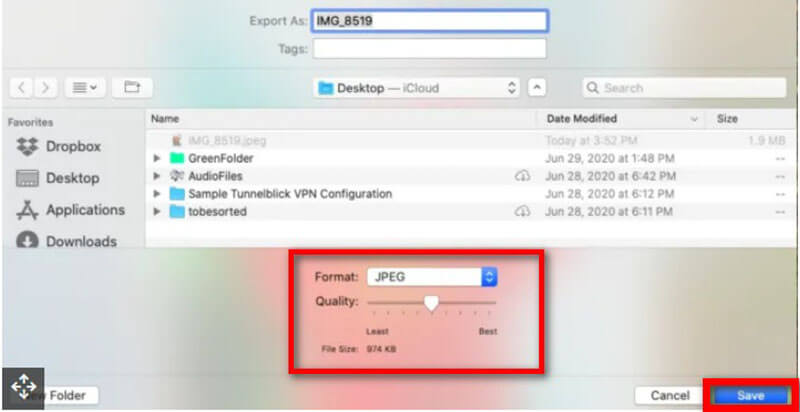
Efter det kan du hitta den exporterade bilden i Finder för att se den nya filstorleken.
Dricks: Förhandsgranskningen ger dig en bra balans mellan kvalitet och storlek. Dra för långt åt vänster och bilden kan se suddig ut, så testa den innan du slutför.
Del 3. Vanliga frågor
F: Kommer komprimering av JPG-filer att förstöra bildkvaliteten?
A: Inte nödvändigtvis. Verktyg som ArkThinker använder smart komprimering för att minimera JPEG-storleken utan uppenbar kvalitetsförlust.
F: Kan jag komprimera JPG-filer på min telefon?
A: Ja! ArkThinker Image Compressor Online fungerar på mobila webbläsare, så du kan komprimera JPG online från din iPhone eller Android.
F: Vilket är det bästa sättet att komprimera flera bilder?
A: Använd batchkomprimeringen i ArkThinker Image Compressor Online eller Automator på Mac. Båda låter dig krympa JPEG-filstorleken för många bilder samtidigt.
F: Är det säkert att använda online-kompressorer?
A: De flesta välrenommerade verktyg (som ArkThinker Image Compressor Online) lagrar inte dina bilder och använder säkra anslutningar. Undvik bara osäkra webbplatser.
Slutsats
Att komprimera JPG-filer behöver inte vara ett tekniskt huvudvärk. Oavsett om du försöker ladda upp ett skolprojekt, dela semesterfoton eller bara frigöra utrymme på din enhet finns det en metod för dig. Från inbyggda appar som Windows Photos och Mac Preview till onlineverktyg som ArkThinker kan du enkelt minska JPEG-filstorleken och få mindre JPEG-filer utan att förlora kvalitet.
Så nästa gång du har en klumpig bild, få inte panik, utan bara komprimera JPG online med ArkThinker och fortsätt framåt. Din lagring (och ditt förstånd) kommer att tacka dig.
Vad tycker du om det här inlägget? Klicka för att betygsätta detta inlägg.
Excellent
Betyg: 4.7 / 5 (baserat på 477 röster)


